![]()
予算 2000〜3000円(2002年1月) 所要時間 30分
「FMV5333CL2」は標準で32MBのメモリーを搭載しています。128MBを増設して160MBにすれば、処理速度が上がります。(OSをWindowsXPにアップグレードするなら、256MB増設しましょう。)
メモリーの種類 |
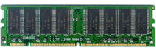 |
「FMV5333CL2」に搭載できる128MBメモリーの種類。(自作パーツ売場などで売られているバルク品)
・PC133対応のSD‐RAM (168Pin DIMM)
商品名 [PC133 128MB CL3(CL2)バルク]等 2780円(2002年1月6日の価格)
・PC100対応のSD‐RAM (168Pin DIMM)
商品名 [PC100 128MB CL3(CL2)バルク]等
注!メモリーの価格は、変動が激しいので店頭で確認してください。
ここに掲載の価格は豊橋市内の某パソコンショップで、2002年1月6日に実際に購入した値段です。
[1] メモリーセキュリティーの解除 「FMV5333CL2」の場合
パソコンのスイッチを入れて、中央に「FUJITSU」ロゴ左下に「press F2 key」と表示されている時、[F2]キーを押して下さい。すると、パソコンのバイオス設定画面(BIOS画面)が現れます。
最初の画面、メインメニューから、System Managementの項目を方向キーを使って反転させ、[Enter]キーを押しサブメニューを開きます。
その中からECC Modeという項目を方向キーで反転させ、Enable(有効)と書かれている部分を、方向キー(左右)でDisabled(無効)に変更します。
その後Escキーを押しメインメニュー、もう一度Escキーを押して現れたメニューから、Save CMOS Settings and Rebootを選び、[Enter]、次画面のYesを選んでもう一度[Enter]を押して下さい。すると再起動して、メモリーのパリティーチェックが無効になりバルク品の業者用メモリーが使えるようになります。
[2] メモリーの増設作業
パソコン内部や部品(メモリー等)に触れる場合は、電源コードやその他の接続コードを外し、パソコンケースの金属部分に触れて、静電気電位をパソコン本体と同じにしてから作業してください。
メモリーその他のカード(基盤で出来た部品)は必ず部品が入っていた色つきの導電性ポリ袋、気泡保護袋の上に置き、机等に直に置かないでください。静電気で部品が壊れることがあります。
:アッパーカバーの取り外し 「FMV5333CL2」取扱説明書 22ページ
1 |
電源コードやその他の接続コードをはずした後、パソコン本体背面の2カ所のネジをはずします。 |
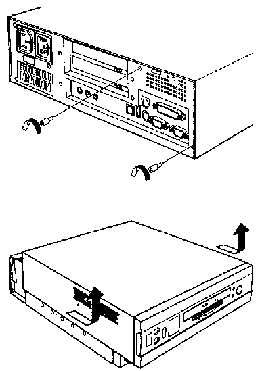 |
2 |
アッパーカバーを、パソコン本体前側にスライドさせてから、上方に持ち上げて取り外します。 |
:メモリーの取り付け 「FMV5333CL2」取扱説明書 24、25ページ
3 |
スロットの両側のフックを外側に開きます。 |
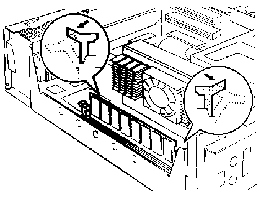 |
4 |
メモリーの切り欠けをスロットの切り欠け位置と合わせ、両側のフックが完全に起き上がって掛かるまでまっすぐに押し込みます。 |
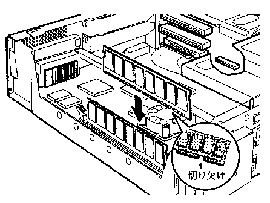 |
:アッパーカバーの取り付け、動作確認
5 |
取り外しの逆の手順でアッパーカバーを取り付け、電源コードやその他の接続コードを接続し、電源を入れます。 スタート、設定、コントロールパネル、システムと開き、パフオーマンスのタグでメモリーが増えているのを確認してください。 以上で全て終了です。おつかれさまでした。 |
"このメモリー増設ページの作成にあたっては、冨田 孝氏にアドバイスをいただきました。"
2002/01/14掲載